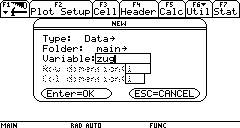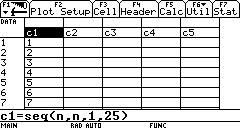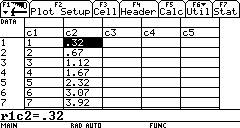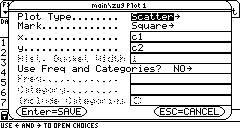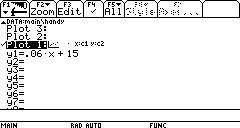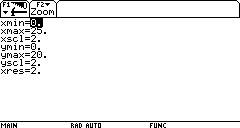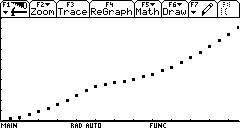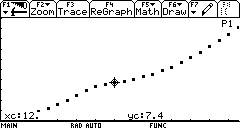Eine Tabelle im DataMatrix-Editor grafisch darstellen
mit dem CAS-Rechner (Voyage/TI 92)
|
(1) Öffnen
des DATA/MATRIX- Editor mit APPS / 6:Data/Matrix Editor / 3: New |
|
|
(2) In der
Spalte c1 werden die Werte für die vergangene Zeit (in min) erzeugt. |
|
|
(3) In der Spalte c2 werden die Werte für die Entfernung vom Abfahrtsbahnhof (in km) eingegeben. |
|
|
(4) Durch F2 - Plot Setup und F1 – Define kann die
Form des Graphen festgelegt werden. |
|
|
(5) Wechseln
in den Y-Editor mit: ¨ Y= und Kontrollieren, ob nur der definierte Plot
mit einem ü versehen ist. Das Entfernen oder Setzen von ü erfolgt durch Markieren der
Funktionsgleichungen oder Plots und durch Drücken von F4. |
|
|
(6) Mit ¨ WINDOW in das Window-Fenster wechseln,
um die Fenster-einstellungen für den Graphen festzulegen: |
|
|
(7) Mit ¨ GRAPH in das Graphik-Fenster wechseln. |
|
|
(8) Durch Einstellen des TRACE –Modus mit F3 kann man mit dem Cursor entlang des Punktgraphen wandern und Wertepaare ablesen. |
|